- 公開日:
- 更新日:
エクセルのシート(タブ)を移動(切り替え)するショートカット
エクセルのシートを切り替えるときに、キーボードから手を離しマウスでクリックすると少し効率が落ちてしまいます。そこでキーボードショートカットを覚えれば、シート間を素早く移動することができます。
いつも複数シートを移動して作業している方には、作業を素早くするために必ず覚えておきたいショートカットキーです。
ショートカットキー一覧表を無料でダウンロード!
エクセルの全ショートカットキーの一覧表を印刷できるようにPDFにしました。「登録なし」で「無料ダウンロード」できます。ファイルがWindows版とMac版に分かれていますが両方ダウンロードできます。
エクセルのシート(タブ)を移動(切り替え)するショートカット
テンキー付きのキーボード、テンキー無しのノートパソコン、そしてMacでの操作方法をご説明します。
前のシートに移動する
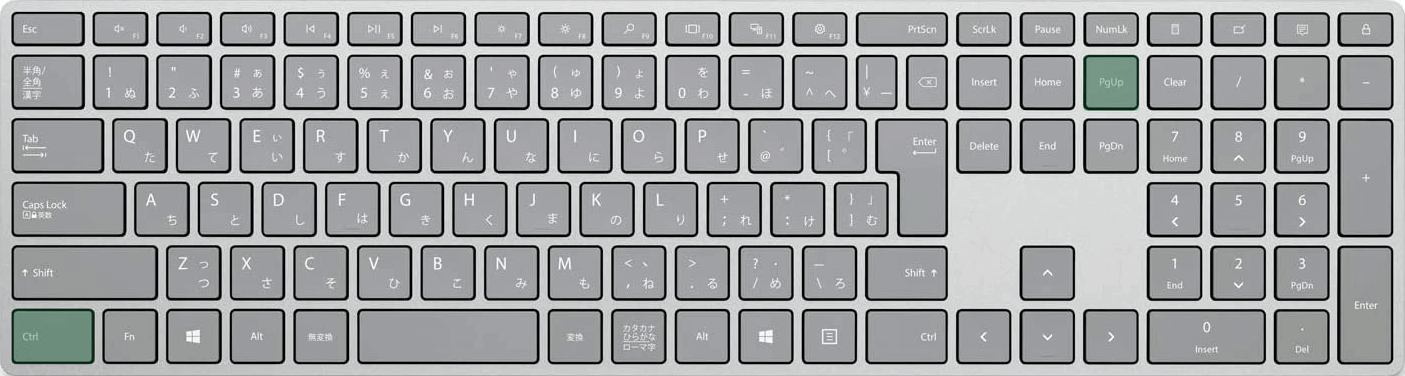
前のシートに移動するショートカットはCtrl + PageUpです。
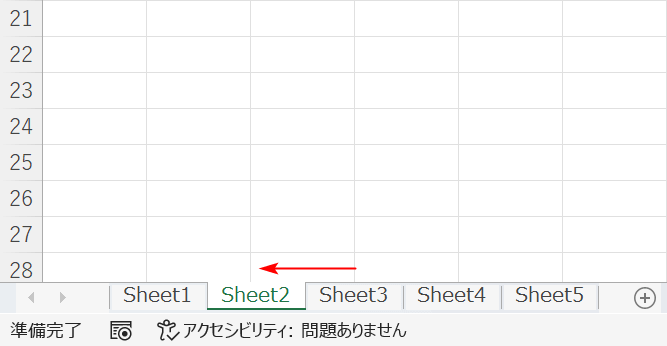
現在のシートから前のシートに移動します。PageUpを繰り返し押せば、さらに前のシートに移動することができます。
次のシートに移動する
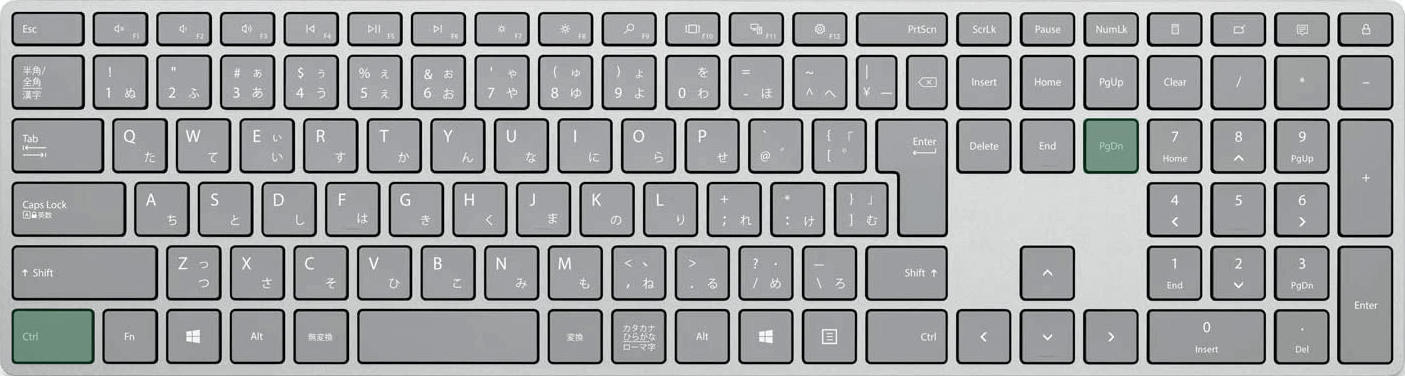
次のシートに移動するショートカットはCtrl + PageDownです。
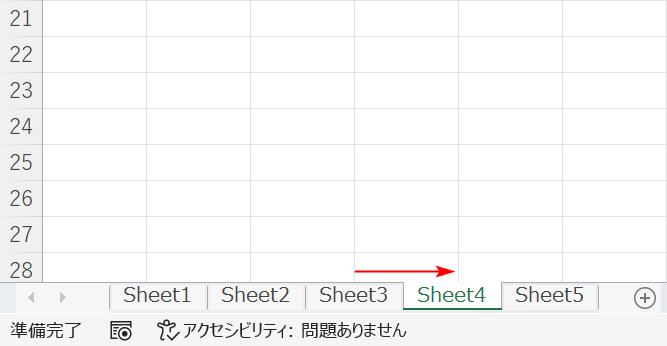
現在のシートから次のシートに移動します。PageDownを繰り返し押せば、さらに次のシートに移動することができます。
テンキーを利用する場合
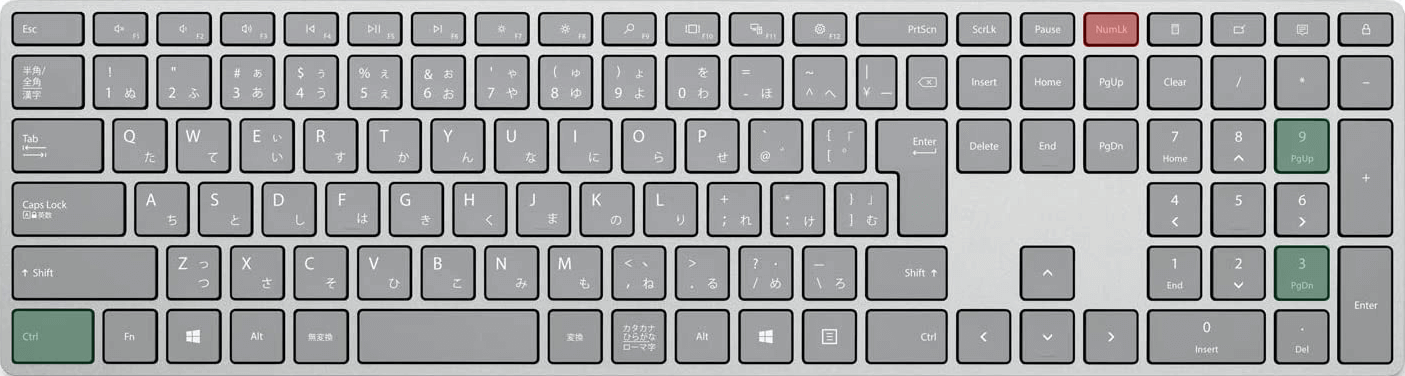
Ctrl + PageUp:前のシートに移動する
Ctrl + PageDown:次のシートに移動する
テンキーを利用する場合はNumLockをオフにして数字の9/PgUp、3/PgDnを押します。
ノートパソコンでシートを移動するショートカット
ノートパソコン利用時にCtrl + PageUp/PageDownを押しても反応がないときは、Fnを加えて押すと動く場合があります。
↑or↓の矢印キーで動く場合や、ファンクションキーがオンの状態でPageUp/PageDownを押しても動く場合があります。
前のシートに移動する
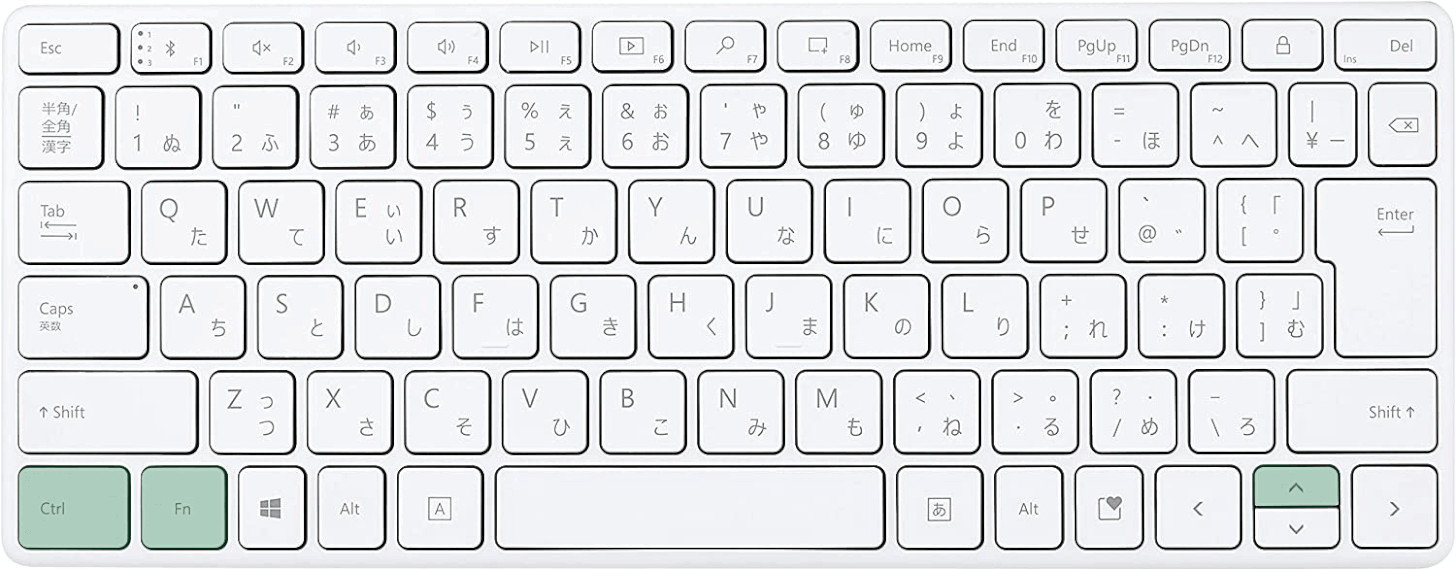
ノートパソコンで前のシートに移動するショートカットはCtrl + Fn + ↑です。
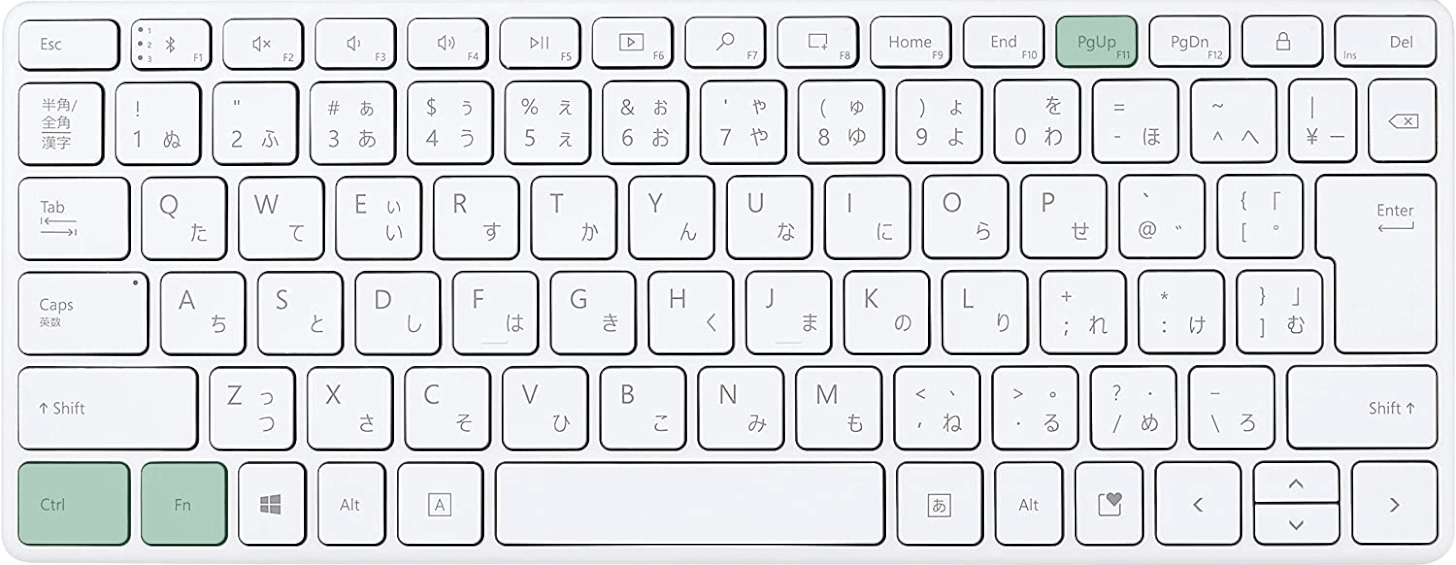
動かない場合はCtrl + Fn + PageUpも試してください。
次のシートに移動する
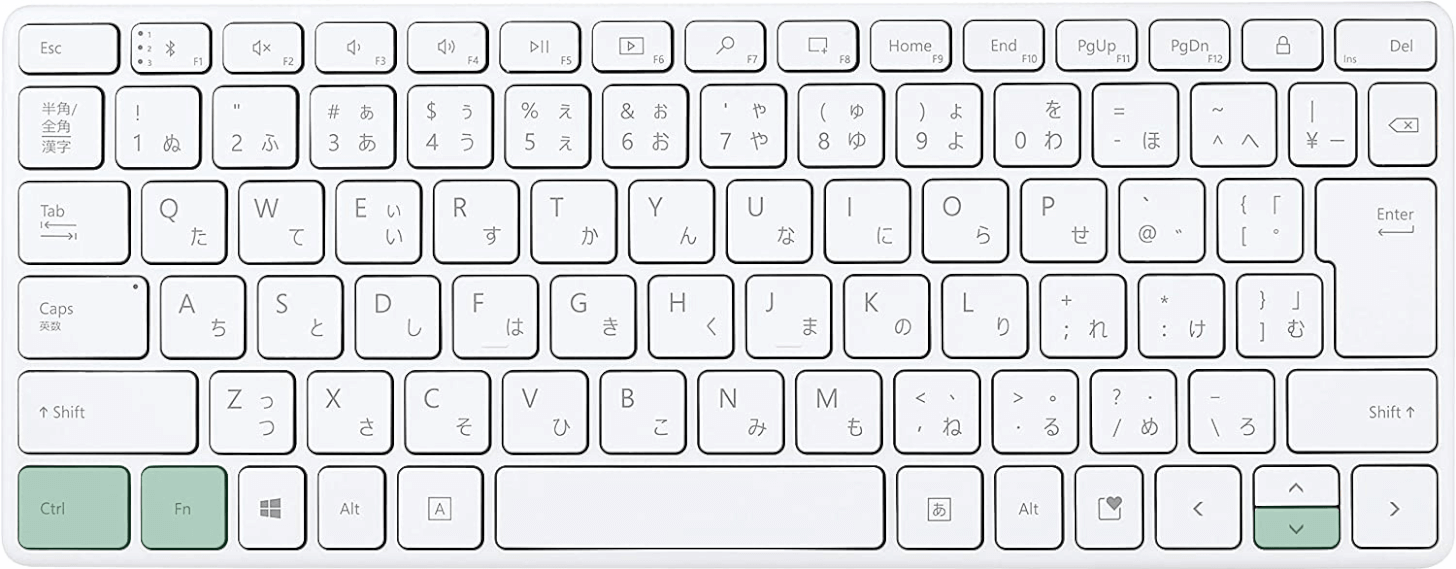
ノートパソコンで次のシートに移動するショートカットはCtrl + Fn + ↓です。
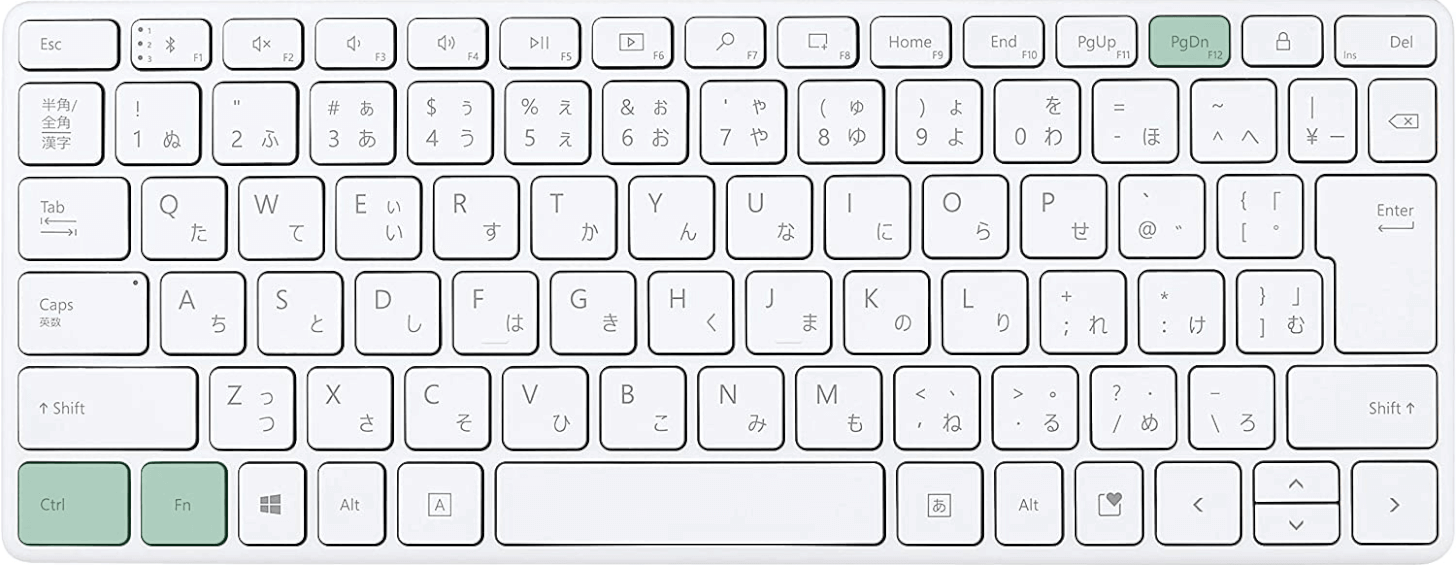
動かない場合はCtrl + Fn + PageDownも試してください。
Macでシートを移動するショートカット
前のシートに移動する
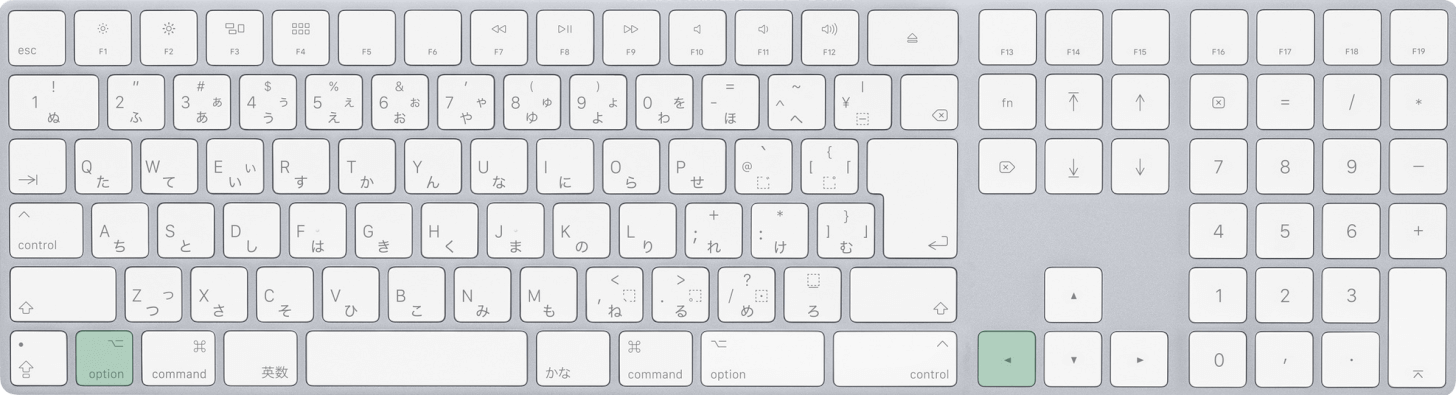
Macで前のシートに移動するショートカットはoption + ←です。
次のシートに移動する
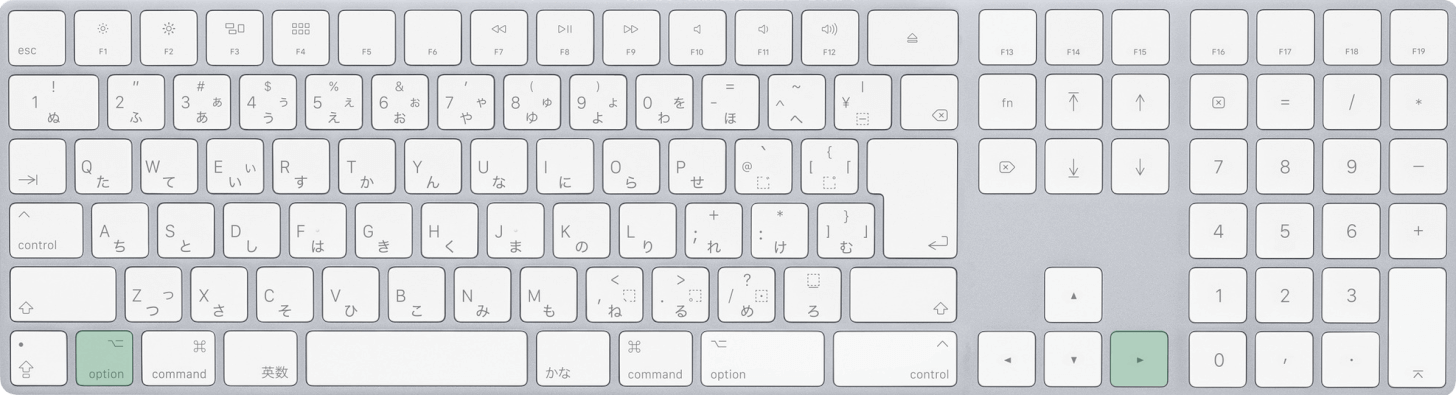
Macで次のシートに移動するショートカットはoption + →です。
任意のワークシートに移動する
シート数が沢山あるときに利用するショートカットです。
これまでの方法では3つ離れたシートを移動するときはひとつずつシートを開きながら移動しましたが、この方法は途中のシートを開かないで任意のシートに切り替えることが可能です。
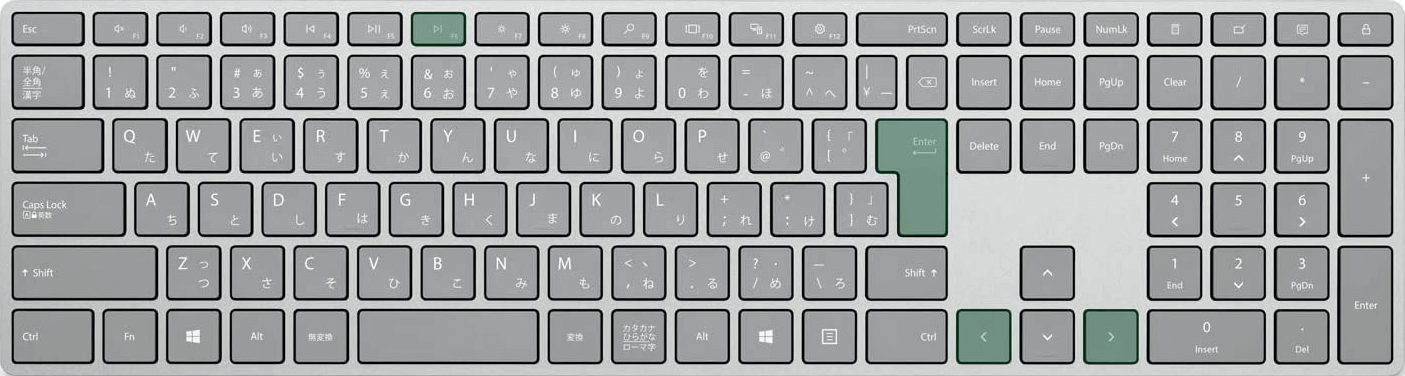
任意のシートに移動する場合はF6, ←or→, Enterです。
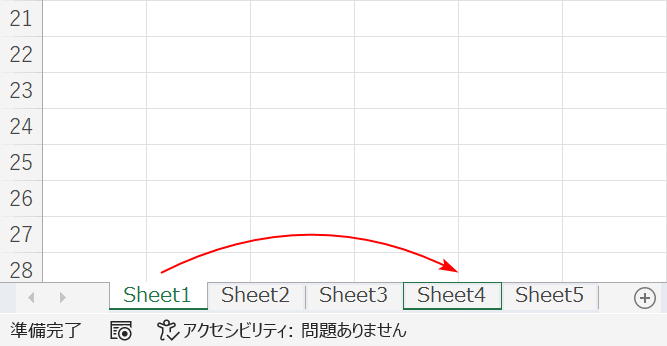
F6を押したあと、←や→の矢印キーで移動したいシートを選んでEnterを押すとシートを開くことができます。
この場合、Sheet2とSheet3は開かれません。
